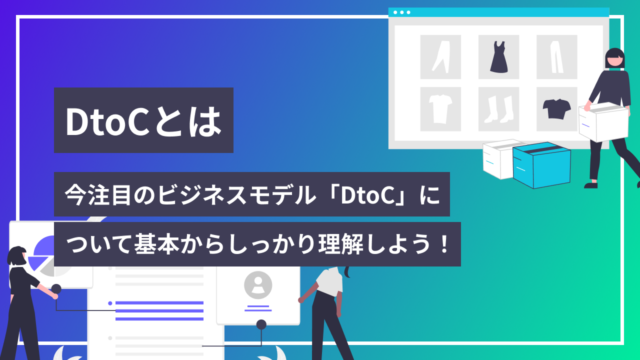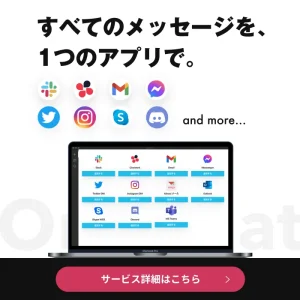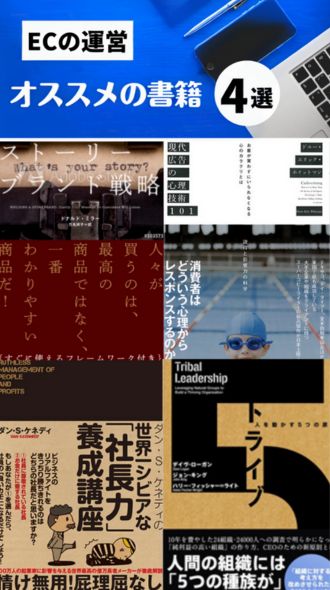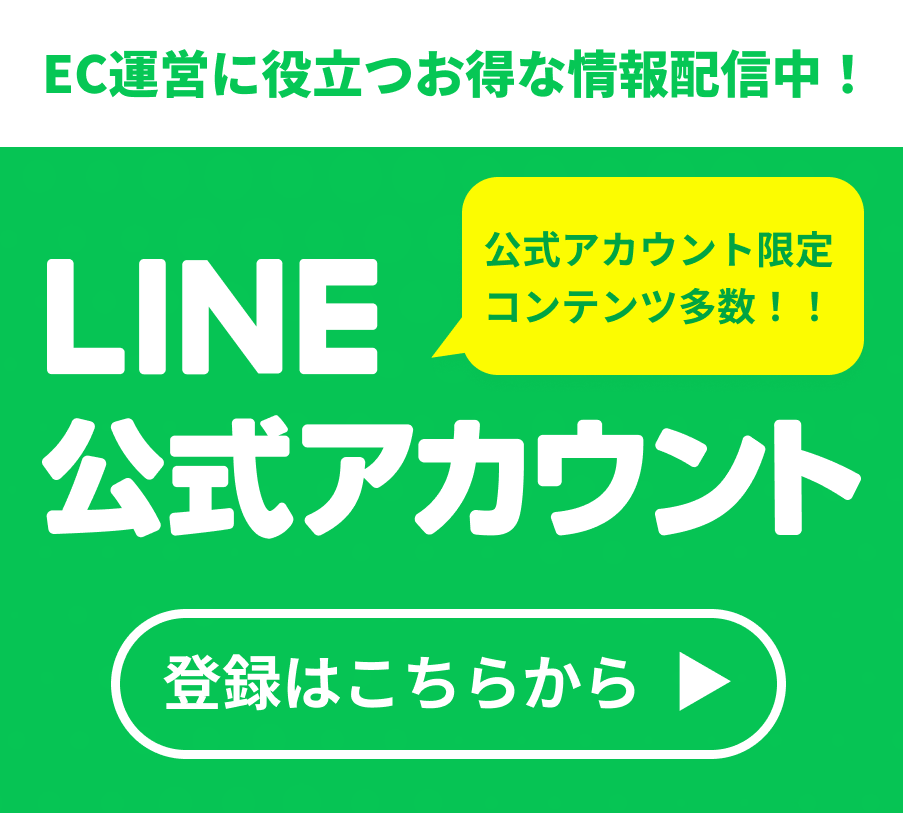BASEにInstagram連携できることをご存知でしょうか?BASEで商品を販売する際に集客がネックになるかと思います。Instagram連携することで商品をInstagram上に表示することが可能です。
今回はBASEにInstagram連携する手順を解説します!
Instagramのショッピング機能とは?
Instagramのショッピング機能とは、Instagramで投稿する際に商品のリンクをタグ付けできる機能となっています。投稿する際に友達をタグ付けする機能と同じようなイメージで、アカウントをタグ付けするのではなく、商品のリンクをタグ付けできます。
そのInstagramの投稿を見たユーザーが簡単に商品ページへと遷移できるため、興味を持ったくれたユーザーを逃すことなく、アプローチできるようになります。
ユーザー側としても、興味を持った商品の詳細情報を簡単に閲覧可能になるため、かなり便利な機能です。
BASEとInstagramの連携手順(事前準備編)
BASEとInstagramを連携させるためには事前準備が必要になります。これからご紹介する4つの事前準備を行なっておくことでスムーズにBASEとInstagramの連携ができるようになります。
BASE内でInstagram Appをインストール
引用:https://apps.thebase.in/detail/74
まずはBASEの「Instagram連携」アプリをインストールする必要があります。このアプリをインストールしていないとBASEとInstagramを連携することはできないので、まずはここから始めましょう。
BASE内でアプリをインストールする方法は以下の通りです。
- BASEへログイン>上部ツールバー右端のAppsからインストール
ショップのInstagramアカウント
次にBASEとInstagramを連携させるためには、ショップのInstagramアカウントが必要になります。まだショップのアカウントを作成していない場合は作成しましょう。
BASEとInstagramを連携させるためには審査があります。以下のアカウント自体も審査の対象となるため、以下の条件をクリアしておきましょう
- プロフィール画像・自己紹介文(ウェブサイトURL含む)・カテゴリがショップに適してものである
※プロフィール写真はショップロゴ、ウェブサイトURLはショップのHPがおすすめ - 3件以上の投稿が必要
- 一定数以上のフォロワー(フォロワー数については非公開)
一定条件を達成する必要があるため、Instagramとの連携を考えている場合は、事前にショップアカウントだけでも作成しておくのがおすすめです。
Facebookアカウント・ショップのFacebookページ
Facebookアカウントでショップページを作成する必要があります。これのショップページは新しいビジネス用のアカウントで作成するとアカウントの利用停止となってしまう場合があるため、以前から利用している個人アカウントで作成しましょう。
ビジネスページの作成は以下の通りです。
- Facebookアプリを起動>右下の3本線をタップ
- 「ページ」をタップ>「作成」をタップ
- 「スタート」をタップしてページ作成開始
スマートフォンへInstagramアプリをインストール
BASEとInstagramを連携する場合、スマートフォンにInstagramアプリのインストールが必要になります。インストール後、ログインまでしておきましょう。
BASEとInstagram連携手順
事前準備が完了したら、BASEとInstagramの連携を行います。
BASEでFacebookと商品情報を連携
Instagramで商品のタグ付けを行う際はFacebookカタログから選択できます。そのため、BASEとFacebookの連携も不可欠なのです。
手順は以下の通りとなっています。
- Instagram販売Appの設定ページを開く>「Facebookと商品情報を連携する」をタップ
- 「ショップを開く」ページで「Facebook広告」「Facebookショップ」「Instagramショッピング」にチェックを入れる>「スタート」をタップ
- 「ビジネスマネージャを選択」ページで「次へ」をタップ
- 「設定の確認」ページで「次へ」をタップ
- この後はFacebookページ・広告アカウント・カタログ・ピクセルを順番に選択し、進めていけば設定完了
ドメインの認証
2021年9月8日から、ドメインの認証はFacebookと連携することで自動実行されるようになりました。しかし、Facebookと連携済でドメインの認証が未完了の場合や、ドメイン認証完了後に「独自ドメイン App」でショップのドメインを変更した場合は、対応が必要となります。
BASE内のInstagram販売 Appの設定ページに「ドメイン認証を実行する」ボタンが表示されていないか確認しましょう。表示されている場合は実行をしてください。
Instagramでプロアカウント(ビジネス)に切り替え
Instagramのショップアカウントをプロアカウントに変更する必要があります。プロアカウントへの変更手順は以下の通りです。
- Instagramアプリを起動>ショップのプロフィールページ上部の3本線をタップ
- 「設定」>「アカウント」をタップ
- 「プロアカウントに切り替える」を選択
Instagramでショッピング機能を設定
Instagramアカウントでショッピング機能を設定する必要もあります。手順は先ほどのプロアカウントへの切り替えとほとんど同じで、以下の通りとなっています。
- Instagramアプリを起動>ショップのプロフィールページ上部の3本線をタップ
- 「設定」>「ビジネス」をタップ
- 「Instagramショッピングを設定する」を選択
ショッピング・コマースアカウント審査完了
ここでショッピング機能を利用するための審査が入ります。今までの手順がしっかりと対応できていれば、審査には通りはずなので、少しの間待ちましょう。審査には数日かかる場合もあります。
ショップのカスタマイズ
ショッピング・コマースアカウント審査が完了したら、Facebookコマースマネジャー側の設定を行います。ここではショップのレイアウトなどの編集が行えます。
手順は以下の通りです。
- 「コマースマネージャ」を開く
- 「ショップ」をタップ>「編集」
レイアウト画面まで行き、確定ができれば完了です。
ショップ公開
ここまでの手順が行えれば、BASEとInstagramの連携設定は完了です。早速活用していきましょう。
BASEとInstagramの連携ができない時に考えられる原因
BASEとInstagramの連携手順通りに行なってはずだけど、なぜかうまく行かないという場合は、これからご紹介するどれかができていないかもしれません。
まずは、自分がどれかに当てはまらないかチェックしてみましょう。
Instagramがプロアカウントに切り替えられていない
まずは、Instagramのアカウントを確認してみましょう。プロアカウントになっていれば、ショップのアカウントページからインサイト(エンゲージメントやフォロワー属性など)が閲覧できるようになっています。
このインサイトが見られない場合は、プロアカウントになっていないということなので、切り替えを行いましょう。
InstagramとFacebookページが連携に不備がある
InstagramとFacebookページの連携ができていないことも原因と考えられます。BASEに登録している商品がFacebookページできちんと登録されているのか確認してみましょう。
しっかりと登録されていなければ、InstagramとFacebookページの連携はできていません。まずは、BASEとFacebookページが連携されているかを確認してください。
無形の商品を取り扱っている
Instagramのショッピング機能では無形の商品の販売は行えません。必ずアクセサリーや洋服、インテリアなど有形の商品である必要があります。
無形の商品を扱っている場合は、BASEと連携させたFacebook商品登録の削除が必要です。
Instagramのショッピングに登録できない
前述の通り、BASEとInstagramを連携させるためには審査があります。その審査ではInstagramのショップアカウントも審査の対象となります。
Instagramのショップアカウントの投稿数が少ないと審査を申請することができません。商品の投稿でなくても大丈夫なので、まずは3投稿しましょう。
どうしてもうまくいかない場合は再審査を検討
前述の原因を確認しても、よくわからない場合は再審査を検討してみましょう。BASEとInstagramの連携には、BASE、Instagram、Facebookと複数アカウントをうまく連携させる必要があります。
少し複雑でいろいろやっているうちによくわからなくなってしまったという方もいるかと思います。その場合は一旦整理するのために、再審査を検討してみるのがおすすめです。再審査をしてみたら、驚くほどスムーズにできたということもあります。
Instagram投稿に商品をタグ付けする方法
BASEとInstagramの連携が完了したら、早速タグ付けをしてみましょう。タグ付けの方法は友達を投稿にタグ付けする方法とほとんど変わりません。
手順は以下の通りです。
- 「写真を追加」から投稿を作成>キャプションを追加
- 「商品をタグ付け」をタップ>商品を検索>商品を選択>「完了」をタップ
- シェアする
通常通り投稿を作成し、キャプションまで入力したら、「商品をタグ付け」からタグ付けが行えます。
【まとめ】BASEをInstagram連携を活用してみよう!
BASEをInstagramを連携することによって、新たな販路を拡大することも可能です。まずはBASEとInstagramの連携に必要な事前準備を行い、手順に従って連携を行なってみましょう。
Instagramのショッピング機能を活用できれば、Instagramのユーザーは気軽にショップの商品情報を閲覧できるようになり、利便性が高まります。